הערה: נושא זה מתאר תכונות בתכונות Yammer. לקבלת מידע אודות השימוש בתכונות אלה בתכונות Yammer, עיין בסעיף 'Yammer חדש' בניהול Yammer קהילה או קבוצה.
כמנהל קבוצה, התפקיד שלך הוא להפוך את הקבוצה להועילה ככל האפשר לחברי הקבוצה. לניהול קבוצות מחוברות ב- Yammer - לדוגמה, כדי לבצע משימות כגון העלאת תמונת נושא וניהול חברים לקהילת Yammer מותווה על-ידי קבוצת Microsoft 365 - מנהלי רשת צריכים להיות מנהלי הקבוצה של קהילה זו.
-
עבור משימות כגון הגדרת העין והתיאור של הקבוצה, שינוי הגדרות הפרטיות וניהול חברים ומנהלי מערכת, בחר את סמל הגדרות הקבוצה

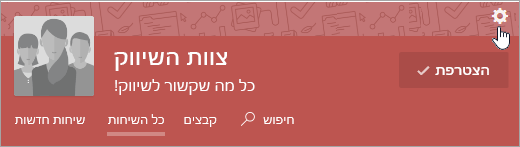
-
משימות ניהול אחרות, כגון פרסום הכרזות, מחיקת שיחות וקבצים, ועשיית קבצים רשמיים נערך בדף הראשי של הקבוצה.
-
אם הקבוצה שלך היאMicrosoft 365 מחוברת, באפשרותך לנהל היבטים רבים של הקבוצה שלך דרך מרכז הניהול של Microsoft 365, בנוסף לניהולן באמצעות Yammer כפי שמתואר לעיל. כל הקבוצות מרשתות Yammer הבאות במצב מקורי יהיו ניתנים לניהול באמצעות מרכזי ניהול אלה. חלק מיכולות הניהול היכולות הכלולות במרכז הניהול של Microsoft 365 כוללות:
-
הוספה או הסרה של חברי קבוצה
-
ניהול בעלות על קבוצה
-
מחיקת קבוצה
-
שחזור קבוצה שנמחקה
-
שינוי שם הקבוצה
-
עדכון תיאור הקבוצה
-
שינוי הגדרת הפרטיות של הקבוצה
-
הגדרת מבט הקבוצה
באפשרותך להוסיף תמונה, לשנות את התיאור, לנהל חברים, ליצור מנהלי קבוצה נוספים ועוד.
-
בדף קבוצה, בפינה השמאלית העליונה, בחר את סמל הגדרות הקבוצה

-
שנה את ההגדרות כצורך. לאחר סיימת, בחר שמור שינויים בחלק התחתון של הדף.
-
שם קבוצה: שנה את שם הקבוצה שלך.
עצות:
-
השתמש בשם קצר כדי שאנשים יסרוקו את רשימת הקבוצות בקלות. ייתכן שהחברה שלך תציית למוסכמות למתן שמות לקבוצה. עיין בשמות קבוצות אחרים בארגון שלך כדי לראות את השמות שאנשים אחרים השתמשו בהם.
-
אם לארגון שלך יש מדיניות מתן שמות לקבוצה, קידומת וסיומת יתווספו לשם הקבוצה. במקרה הצורך, מנהל Yammer יכול לעקוף את מדיניות מתן השמות לקבוצה. לקבלת מידע נוסף, ראה מדיניות מתן שמות לקבוצות Microsoft 365.
-
-
תיאור קבוצה: שנה את תיאור הקבוצה שלך שיוצגו בשאר הרשת.
תיאור הקבוצה נמצא בחיפוש כאשר אדם מחפש קבוצה, לכן כלול מילות מפתח חשובות שיסייעו למשתמש למצוא את הקבוצה.
-
תמונת קבוצה: Upload תמונה שיוצגו בכותרת העליונה של הקבוצה. התמונה אמורה להיות מרובעת, והיא תגודל מחדש ל- 85 x 85 פיקסלים.
-
צבע קבוצה: בחר את צבע הרקע עבור כותרת הקבוצה מהאפשרויות, או בחר + כדי להוסיף צבע אחר.
-
תבנית קבוצה: בחר את התבנית שיוצגו בחלק העליון של כותרת הקבוצה.
-
הוספת חברי קבוצה על-ידי חיפוש אנשים ספציפיים
בדף הבית של הקבוצה, בחר את סמל הוסף אנשים ולאחר מכן בחר את האנשים להוספה לקבוצה. כל חברי הקבוצה יכולים להוסיף Yammer משתמשים לקבוצה.
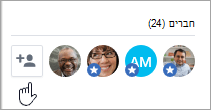
הוספת חברי קבוצה מקובץ .CSV אחר
הערה: אם Yammer שלך נמצאת במצב מקורי,ייתכן שהשלבים הבאים לא פועלים. במקום זאת, בצע את ההוראות בהוספת חברי קבוצה בצובר ב- Azure Active Directory. אם אתה זקוק לסיוע, פנה למנהל המערכת שלך.
-
צור את קובץ הערכים המופרדים באמצעות פסיקים (.CSV). באפשרותך לייצא נתונים מתוך Outlook או מתוכניות דואר אלקטרוני אחרות, או להתחיל מרשימה אחרת של כתובות דואר אלקטרוני.
קובץ .CSV חייב לכלול:
-
שורת כותרת. הכותרת העליונה של עמודה המכילה כתובות דואר אלקטרוני חייבת לכלול את המילה דואר אלקטרוני או דואר אלקטרוני.
-
שורה אחת לכל כתובת דואר אלקטרוני. כל כתובות הדואר האלקטרוני חייבות להיות בתחום Yammer שלך. לדוגמה, אם Yammer שלך היא עבור contoso.com, כל כתובות הדואר האלקטרוני חייבות לכלול contoso.com.
להלן דוגמה של קובץ .csv פשוט עם שורת כותרת, המכילה שתי כתובות דואר אלקטרוני:
Email mbowen@contoso.com lucys@contoso.com
קיימות עמודות נוספות בקובץ .CSV שלך. אם קיימות עמודות מרובות, השתמש פסיק כדי להפריד בין עמודה הערכים.
לקבלת עזרה בייצוא נתונים Outlook, ראה ייצוא אנשי קשר מ- Outlook.
-
-
בתיבת Yammer, בחר את סמל הגדרות הקבוצה

-
כדי להציג בתצוגה מקדימה את הייבוא, בחר תצוגה מקדימה. בחר את האנשים ש להם אתה רוצה לשלוח הזמנות מיד מהתצוגה המקדימה.
הסרת חבר בקבוצה
-
בחר את סמל הגדרות

-
חפש את האדם לפי שם או דואר אלקטרוני.
-
בחר את סמל הגדרות

הוספת מנהל קבוצה חדש
קבוצות יכולות לתכן עד 100 מנהלי מערכת.
-
בחר את סמל הגדרות

-
חפש את האדם לפי שם או דואר אלקטרוני.
-
בחר את סמל הגדרות המשתמש

למנהלי מערכת יש כוכב כחול נוסף לסמל שלהם, שמציג תחת חברים.

קבע אם הקבוצה ציבורית או פרטית
-
בחר את סמל הגדרות הקבוצה

-
במקטע מי להציג שיחות ולפרסם הודעות, בחר באפשרות הודעות Access או פרטי Access.
מחיקת שיחה או הודעה
-
מעל השיחה או ההודעה, בחר ...ולאחר מכן בחר מחק.
הכרזות
-
בדף הבית של הקבוצה, בחר הכרזות והוסף נושא ותוכן.
ההודעה מוצמדת להזנת הקבוצה, והודעה נשלחת לכל חברי הקבוצה.
ניהול קבצים שפורסמו בקבוצה
כמנהל קבוצה, באפשרותך להפוך קובץ לרשמי ולמחוק קבצים. הפיכת קובץ לאותות רשמיים למשתמשים אחרים כי זוהי הגירסה המורשה של המסמך. בנוסף, הוא נועל את התוכן כך שרק מנהלי מערכת (קבוצה או רשת) והבעלים של המסמך יכולים לערוך את התוכן. התוכן הרשמי מסומן עם כוכב צהוב בדף קבצים, והוא מדורג גבוה יותר בתוצאות החיפוש.
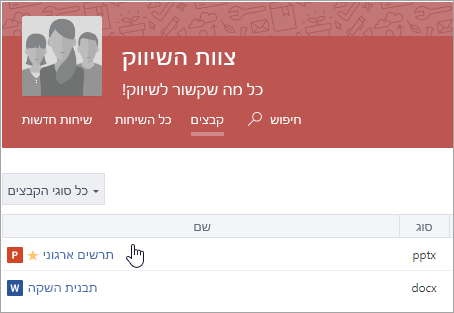
הפוך קובץ לרשמי
הערה: באפשרותך לסמן קובץ כסימון רשמי רק אם הקובץ מאוחסן באחסון Yammer בענן. היא אינה זמינה עבור קבצים המאוחסנים SharePoint. כיצד ניתן לדעת היכן מאוחסנים Yammer הקבצים שלי?
-
בכותרת העליונה של הקבוצה, בחר קבצים ולאחר מכן בחר קובץ כדי לפתוח אותו.
-
כדי לנעול שינויים, בחר סמן שינויים רשמיים ונעל שינויים.

כדי להסיר את המצב הרשמי של קובץ, בחר את הקובץ ובחר הסר סימון.
מחיקת קובץ
-
בחר קבצים ולאחר מכן בחר את הקובץ כדי לפתוח אותו.
-
בחר מחק את הקובץ.
הצמדת קובץ בדף הבית של הקבוצה
כל חבר בקבוצה יכול להצמיד קובץ לדף הבית. כמנהל קבוצה, הבט בקבצים המוצמדים וארגן אותם.
-
בדף הבית של הקבוצה, במקטע מוצמד, בחרהוסף.
-
בחר את הקובץ.
-
גרור ושחרר כדי לסדר מחדש קבצים ברשימה.
הערה: רק משתמשים בעלי גישה לקובץ יכולים לגשת לקובץ המוצמד.
ניטור פעילות עבור הקבוצה שלך
בדף הקבוצה, בחר הצג תובנות קבוצתיות. לקבלת מידע אודות בחירת פרק זמן והשימוש בתובנות קבוצתיות, ראה הצגת תובנות קבוצתיות ב- Yammer.
שאלות נפוצות
ש. כמה זמן עד שהשינויים בקבוצה ייכנסו לתוקף?
א. עדכונים לחברות בקהילה, להרשאות או להגדרות אחרות העשויים Microsoft 365, Azure AD או Yammer יכולים לאורך עד 24 שעות לשכפול ברחבי הרשת שלך. לדוגמה, אם אתה משנה את החברות בקבוצה ב- Azure AD, שינוי זה יכול לאסוף עד 24 שעות עד ששינוי זה יתוקף ב- Yammer.
ש. כיצד ניתן לצאת מקבוצה?
א. עבור אל הקבוצה, ובכותרת העליונה של הקבוצה, רחף מעל הצטרף. שם הלחצן ישתנה ל- Leave.
ש. כיצד ניתן להוסיף אפליקציות לקבוצה שלי?
א. ניתן להוסיף אפליקציות לקבוצות Microsoft 365 מחוברות. לקבלת מידע נוסף, ראה הוספת אפליקציות Yammer והקבוצהשלי נמצאת Yammer מחוברת ל- Microsoft 365?.
ש. מהי הקבוצה 'כל החברה', ואני יכול למחוק אותה?
א. הקבוצה כל החברה נוצרת באופן אוטומטי וכוללת את כל Yammer המשתמשים ברשת שלך. לא ניתן למחוק או לשנות את שמה, ולא ניתן לשנות הגדרות עבור הקבוצה.
אם יש לך רשת חיצונית, קיימת גם קבוצה של כל הרשת שנוצרת באופן אוטומטי. לא ניתן למחוק או לשנות את שמה, ולא ניתן לשנות הגדרות עבור הקבוצה..
ש. מי יכול להפוך אותי למנהל מערכת עבור קבוצה?
א. בעת יצירת קבוצה, אתה הופך באופן אוטומטי למנהל קבוצה עבור הקבוצה. מנהל קבוצה אחר או מנהל Yammer או מנהל מערכת מאומת יכולים גם הם לתת לך את תפקיד מנהל הקבוצה.
מנהל Yammer יכול להפוך אותך למנהל קבוצה של קבוצה ציבורית, אך יכול להפוך אותך למנהל קבוצה של קבוצות פרטיות רק אם הוא שייך לקבוצה זו.
כדי לחפש Yammer עבור הארגון שלך, בחר את סמל Yammer הגדרות , 
ש. מנהל הקבוצה עזב את החברה. כיצד אוכל להפוך למנהל מערכת?
א. מנהל Yammer יכול להעניק לך הרשאות מנהל קבוצה לכל קבוצה. כדי למצוא מנהלי מערכת מאומתים:
-
בחר את Yammer הגדרות סמל

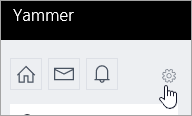
-
בחר אנשיםולאחר מכן בחר הצג מנהלי רשת.
ש. כיצד אוכל לגלות מי הם הרשת ומנהלי המערכת שאומתו עבור הרשת שלנו?
א. משתמשים שאינם מנהלי מערכת יכולים לראות את כל מנהלי המערכת ברשימה חברים בקבוצה כל החברה. למנהלי מערכת יש כוכב כחול לצד שמו.
ש. האם ניתן לייצא מידע חברות בקבוצה לקובץ .csv?
א. כל חבר בקבוצה יכול ליצור קובץ .csv עם השמות וכתובות הדואר האלקטרוני של חברי הקבוצה. לקבלת מידע, ראה ייצוא חברי קבוצה לקובץ .csv .
ש. כיצד ניתן לקבל מידע אודות כל הקבוצות ברשת שלי?
כדי לקבל מידע אודות כל הקבוצות, כגון מספרים של חברים, תאריך יצירה, תאריך פרסום אחרון או קבוצות ללא בעלים, באפשרותך ליצור ולהפעיל קובץ Script. כדי לקבל מידע אודות קבוצות בבעלותך, עליך להיות בעלים של קבוצה בלבד. כדי לקבל מידע אודות כל הקבוצות, עליך להיות מנהל מערכת Yammer מאומת.
לקהילה הטכנית יש דוגמאות של קבצי Script. לדוגמה, ראה קבל את מספר החברים, תאריך היצירה ותאריך הפרסום האחרון עבור כל הקבוצות ברשת שלך
ש. האם ניתן לסדר מחדש את תצוגת הקבוצות בדף הבית שלי?
א. לא. קבוצות בדף הבית מפורטות עם הקבוצות שאתה הכי פעיל תחילה.
כדי לראות את כל הקבוצות שאתה חבר ותבחר את Yammer הגדרות 
ש. כיצד אוכל לדעת מתי מישהו מבקש להצטרף לקבוצה שאני מנהל מערכת עבורה?
א. אתה מקבל הודעה ב- Yammer. אם בהעדפות הודעת הדואר האלקטרוני שלך, בחר מישהומבקש להצטרף לקבוצה פרטית שאני מנהל, תקבל גם הודעת דואר אלקטרוני. לקבלת שלבים, ראה הפיכת הודעות דואר אלקטרוני וטלפון לזמינות או ללא זמינות.
ש. כיצד ניתן לקבל הודעות כאשר מישהו מפרסם בקבוצה?
א. בהעדפות של הודעות דואר אלקטרוני, באפשרותך לבחור עבור אילו קבוצות ברצונך לקבל הודעות דואר אלקטרוני. עבור טלפונים ניידים, באפשרותך להגדיר זאת במכשיר שלך בהגדרות Yammer שלך. לקבלת שלבים, ראה הפיכת הודעות דואר אלקטרוני וטלפון לזמינות או ללא זמינות.
ראה בנוסף
ייצוא חברי קבוצה לקובץ .csv חדש










